Installieren Sie Windows 10 in einer virtuellen Maschine mit VirtualBox
Verschiedenes / / February 11, 2022

Windows 10 dauert ein radikal anderer Ansatz zu dem Betriebssystem, das wir alle kennen und manchmal hassen. Es wird für Benutzer von Windows 7 und höher im ersten Jahr kostenlos sein. Was bedeutet das für das zweite Jahr? Wir wissen es noch nicht.
Aber Windows 10 versucht, alle Fehler von Windows 8 zu korrigieren. Windows 10 ist eigentlich für das angepasst, was Windows am besten kann – Produktivität. Funktionen wie virtuelle Desktops, die Rückkehr des Startmenüs, Cortana, und der Desktop als Standard gehen, um das zu beweisen.
Die offizielle Veröffentlichung von Windows 10 könnte noch bis zu einem Jahr dauern, aber MS hat uns eine kostenlose technische Vorschau zur Verfügung gestellt. Und der beste und am wenigsten destruktive Weg ist, es auf eine virtuelle Maschine zu laden, da Technical Previews bei weitem nicht stabil sind.
Warum VirtualBox?
VirtualBox ist der nurGute kostenlose virtuelle Maschine Software da draußen. Es wird von Oracle hergestellt und unterstützt Windows, Mac und Linux. Nachfolgend finden Sie Anweisungen zur Installation von Windows 10 auf VirtualBox auf einem Mac, aber abgesehen von der Installation von VirtualBox ist der Prozess für andere Plattformen derselbe.
Installieren von VirtualBox
Schritt 1: Gehen Sie zu Download-Seite von VirtualBox und laden Sie die Host-Dateien für Mac OS X herunter. Wenn die Datei heruntergeladen ist, öffnen Sie sie. Dies öffnet ein Fenster wie das untenstehende. Doppelklicken Sie auf das Paket, um mit der Installation von VirtualBox zu beginnen.
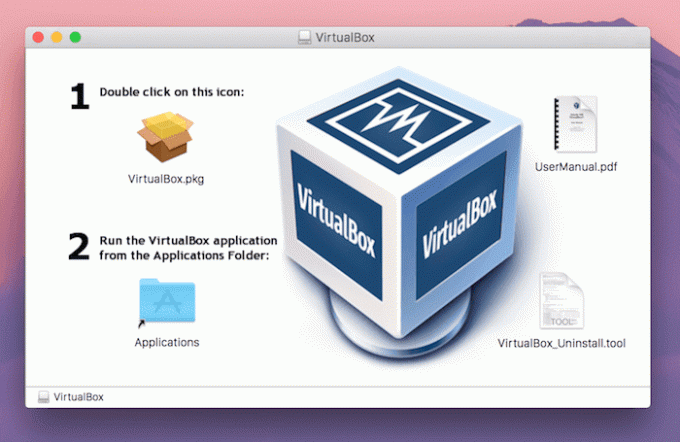
Schritt 2: Sie sehen ein Popup, in dem Sie zur Authentifizierung aufgefordert werden. Klicken Fortsetzen. Drücke den Fortsetzen Schaltfläche erneut im Hauptfenster der App.
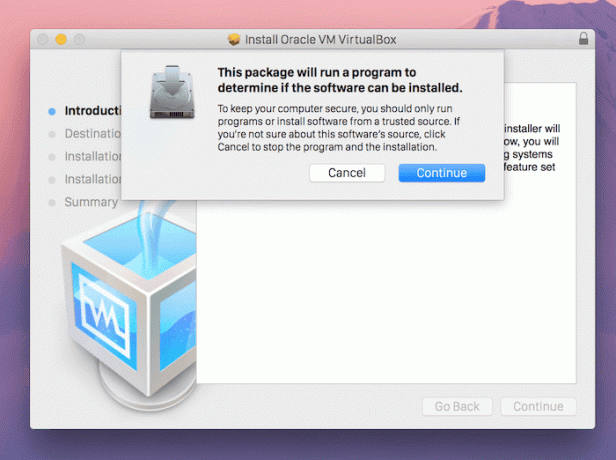
Schritt 3: Auf der Installationstyp Bildschirm können Sie entweder die App für alle Benutzer oder ein bestimmtes Verzeichnis installieren. Sobald dies erledigt ist, klicken Sie Installieren. Um den Installationsvorgang zu starten, werden Sie nach Ihrem Passwort gefragt.
Installation von Windows 10 auf VirtualBox
Um die technische Vorschau von Windows 10 auszuführen, müssen Sie sich für deren anmelden Insider-Programm. Sobald Sie sich angemeldet haben, gehen Sie zu die ISO-Downloadseite und laden Sie die ISO für Ihre Sprache herunter. Notieren Sie sich den Schlüssel, den Sie hier erhalten.
Schritt 1: Öffnen Sie die App und wählen Sie aus Neu.

Schritt 2: Geben Sie hier der Maschine einen Namen und wählen Sie Microsoft Windows aus Typ. Da VirtualBox noch keine Versionsauswahl für Windows 10 hat, entscheiden Sie sich für Windows 8 32 oder 64 Bit, je nachdem, welche Windows 10-Version Sie heruntergeladen haben. Klicken Fortsetzen.

Schritt 3: Weisen Sie die Speichergröße zu. 2 GB ist Standard, aber Sie können es auf 1 GB ziehen, wenn Sie einen älteren Mac verwenden. 2 GB werden empfohlen, da Sie hier ein ganzes Betriebssystem ausführen.

Schritt 4: Als nächstes werden Sie aufgefordert, eine virtuelle Partition zu erstellen. Die Standardgröße beträgt 25 GB. Wählen Erstellen Sie jetzt eine virtuelle Festplatte und drücke Fortsetzen.

Schritt 5: Wählen Sie im Festplattentyp aus VirtualBox-Festplatten-Image und drücke Fortsetzen. Wählen Sie, ob die Festplatte dynamisch erstellt oder eine feste Größe haben soll, bestätigen Sie die Einstellungen und drücken Sie Erstellen.
Schritt 6: Schalten Sie nun die von uns erstellte Windows 10-VM ein und geben Sie den Pfad zu der ISO-Datei an, die wir zuvor heruntergeladen haben.
Konfigurieren der Windows 10-Installation
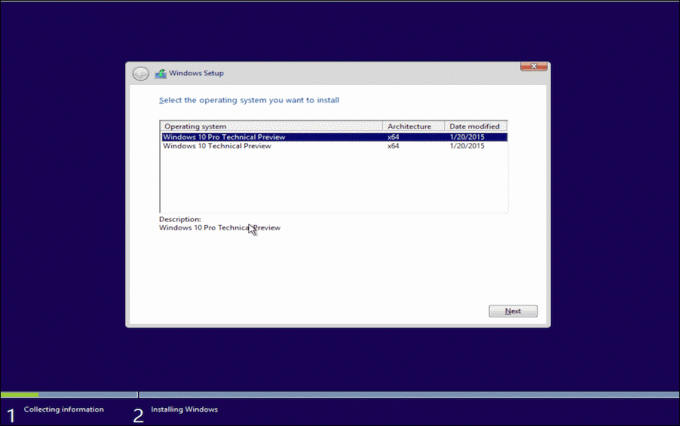
Jetzt sehen Sie, wie die virtuelle Maschine hochfährt und das vertraute Windows-Logo Sie begrüßt.
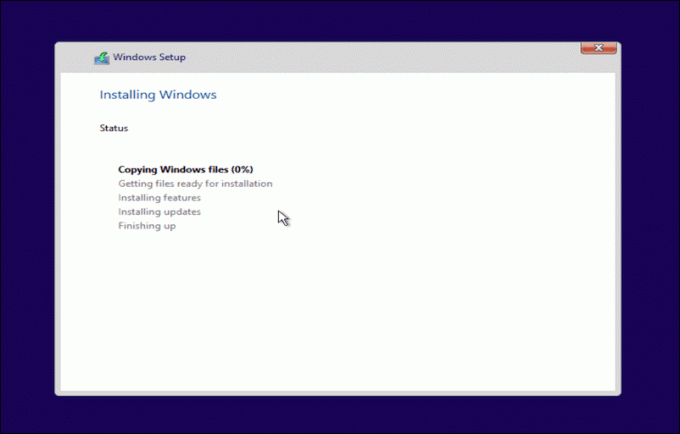
Gehen Sie durch den Assistenten, melden Sie sich mit Ihrem Microsoft-Konto an und hurra, Sie haben eine frühe Beta-Version von Windows 10 auf Ihrem System.

Wie gefällt es Ihnen?
Behandelt Windows 10 Sie gut? Lassen Sie es uns in den Kommentaren unten wissen.
Zuletzt aktualisiert am 02. Februar 2022
Der obige Artikel kann Affiliate-Links enthalten, die Guiding Tech unterstützen. Dies beeinträchtigt jedoch nicht unsere redaktionelle Integrität. Die Inhalte bleiben unvoreingenommen und authentisch.



